
感谢你的反馈,这个问题是封装时编码没设置正确导致的。
已经被记下了。将会很快被修复。
你好,我们是不会自动帮你更新任何包的哦。
唯一的更新只会在你点击“更新”按钮之后才会触发,而且在2.0.4版本以前,我们都是不会更新PyQt5的。
如果你的PyQt5版本总是被自动更新,可能要检查一下系统上是否有其他东西在帮助你更新各种包哦。
你换一个database试一试,例如"vnpy",看看效果如何吧?
你的现象是仅仅是文档屏幕不断刷新,还是整个vn station(包括按钮)也在不断刷新呢?
内存不够,至少需要5G的可用物理内存。
你的代码存在两个问题~~
Windows10,Windows 7都可以正常运行。
我推荐使用vscode作为IDE进行代码编辑。
vscode是微软推出的一款现代化的代码编辑器,可以运行于Windows,Linux和Mac。它小巧灵活,为代码编辑而生,支持很多现代化的功能,例如智能提示、代码补全、代码高亮等等。
废话不多说,接下来我们手把手教你如何将vscode从代码编辑器(code editor)变成集成开发环境(IDE),以提升我们的工作效率。
首先去这里下载。安装的时候一路下一步就好了。安装后运行是这个样子的:
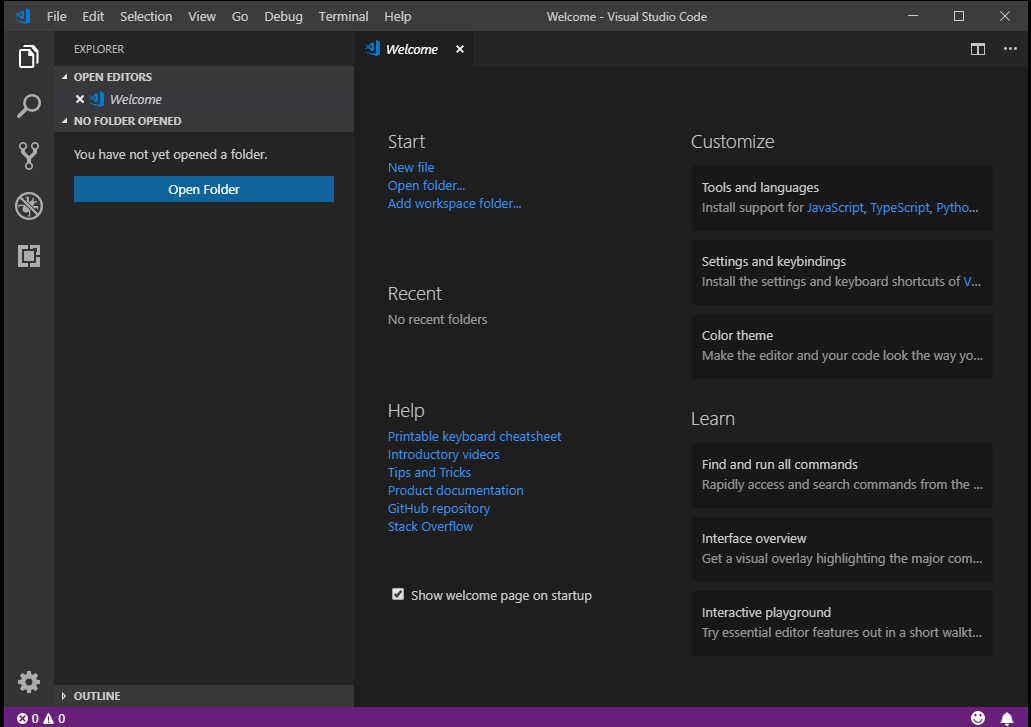
vscode仅仅是一个代码编辑器。如果直接用,那么它和notepad没什么太大的差别。但是我们可通过安装插件来扩展它的功能。接下来我们要让vscode识别python代码。
在插件下搜索python就可以找到python插件。安装就好。
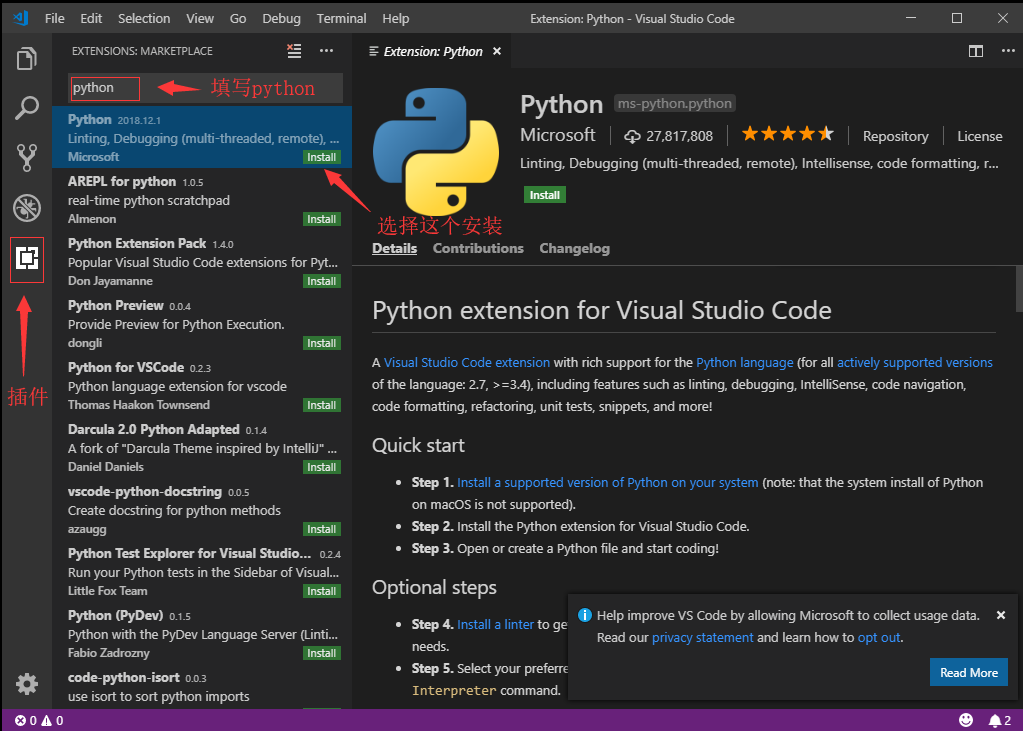
安装完记得重启vscode(点击重启(reload)按钮即可)。
一个电脑上可以安装多个python,一般vscode都能正确到到电脑上唯一的那个python,当是有时候会有例外(比如你电脑上装了好几个python)。这时候你就需要告诉vscode你用的python到底是哪一个了。
打开vscode命令面板(View-Command Palette或者CTRL+SHIFT+P),输入:python: select interpreter,从中选择你想使用的python就好。
如果你中意的python并没有被列出来的话,你就需要手动修改vscode的配置。
否则可以跳过这一步。
打开配置面板(File-Preferences-Settings 或者 CTRL+,)。输入python.pythonpath
填入对应的路径即可。设置会被自动保存。
虽然说到现在为止,你已经可以用vscode来写python代码了。但是仅仅这样,vscode还只是一个普通的代码编辑器,有了基本的智能提示、代码补全等功能,但是我们还可以让它变得更强大。
接下来我们要配置lint和formatter,使得vscode能在你一遍编辑代码的时候,一边检查你代码中的错误。并且在你保存文件的时候,自动帮你整理代码格式。只有做到这样,才能算是一个入门的现代化IDE嘛。
linter是一种用来检测代码中一些显而易见的错误的工具,使用linter可以节省很多不必要的调试时间。
python插件本身就会自动调用linter,只是需要安装对应的linter。在这里我们选择pylint作为linter。
打开vscode命令面板(CTRL+SHIFT+P),输入:python: select linter,回车。
选择pylint,vscode会提示你pylint没有安装,选择安装就好。
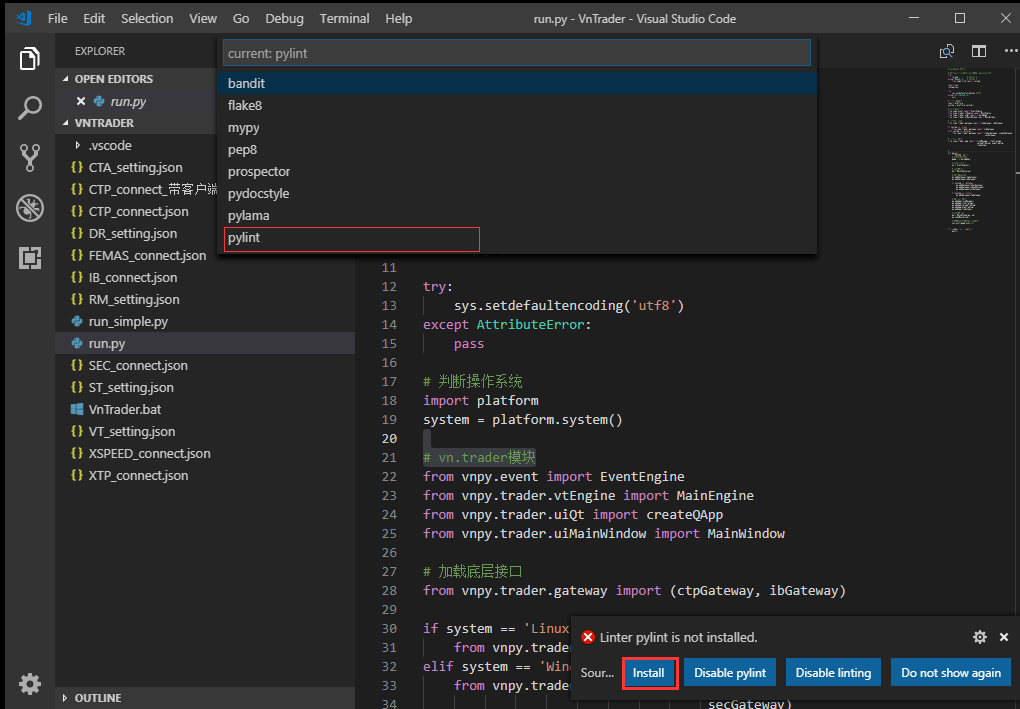
和linter相似,formatter是用来自动整理代码格式的工具。
安装方法也类似,打开一个.py文件,然后触发vscode的整理文件功能(ALT+SHIFT+F)。右下角会有未安装的提示,我们推荐使用yapf。
OK,一个Python IDE就算是完成了。
嗯,点击File-Open Folder(CTRL+K CTRL+O)打开一个目录试一试效果吧^_^